友人の誕生日や重要な記念日の場合でも、思い出は忘れ去られるべきではありません。強力なExcelの機能を使用して、誰かが節目の記念日を迎えるタイミングを簡単に特定し、さらにその情報をグラフィカルに表示できます。Excelを活用して、日常生活で重要なデータを強調する方法を一緒に見ていきましょう。
主なポイント
- 人の年齢を計算して記録できます。
- "DATEDIF"関数を使用して、日付を比較し、年齢を表示できます。
- 10または5で割った余りを計算することで、節目の記念日を簡単に見つけることができます。
- 条件付き書式を使用すると、節目の記念日を視覚的に引き立たせることができます。
手順ごとのガイド
ステップ1: 年齢を計算する
従業員や友人の年齢を計算するために、「DATEDIF」関数を使用します。まず、誕生日をセルA2に入力し、その後、以下の式を入力して年齢をセルB2に計算します:
=DATEDIF(A2, TODAY(), "Y")
これにより、今日の日付を基準にした年齢が得られます。
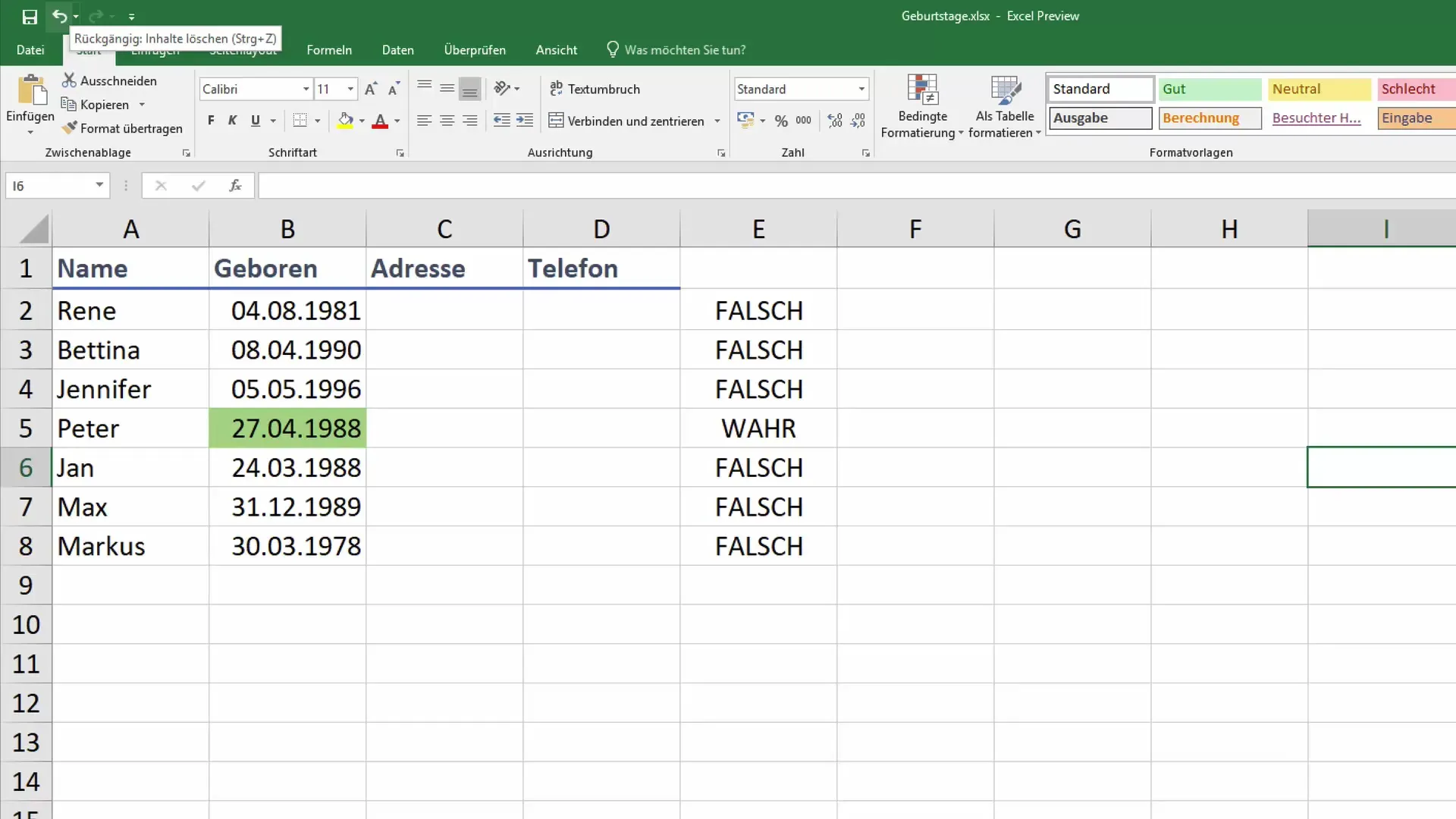
ステップ2: 節目の記念日を特定する
次に、誰かが節目の記念日を迎えているかどうかを確認します。これには剰余計算を使用します。剰余が10または5で割り切れるかどうかを確認するため、新しいセルC2が必要です。そのセルに以下の式を入力します:
=MOD(B2, 10)
この式は、年齢を10で割った時の余りを表示します。余りが0であれば、その人は節目の記念日を祝っています。
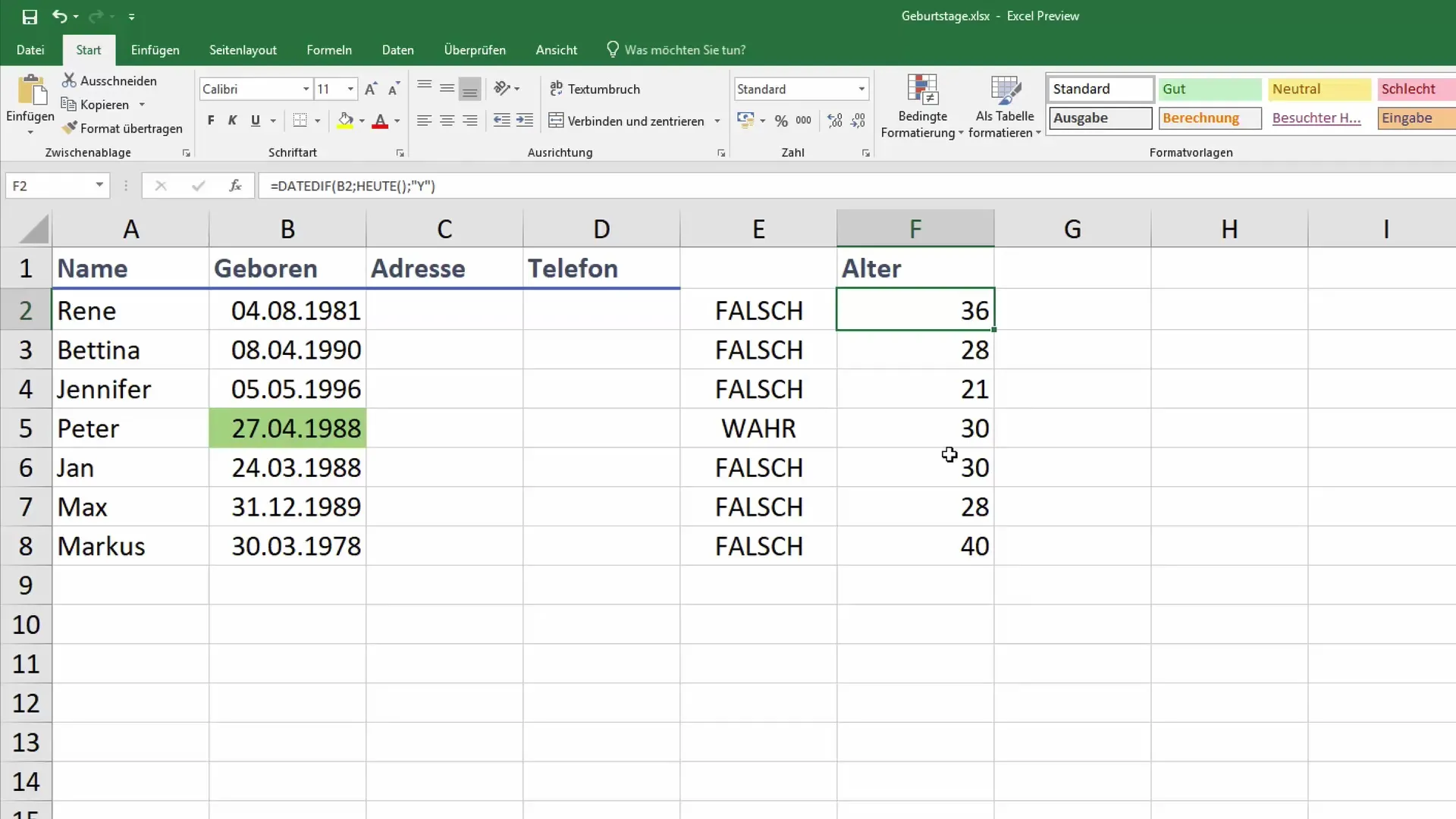
ステップ3: IF関数の追加
IF条件を使用して、その人が記念日を祝っているかどうかを明確にします。セルD2に以下の式を挿入します:
=IF(C2=0, "Jubiläum", "Kein Jubiläum")
これにより、セルD2に記念日の有無が表示されます。
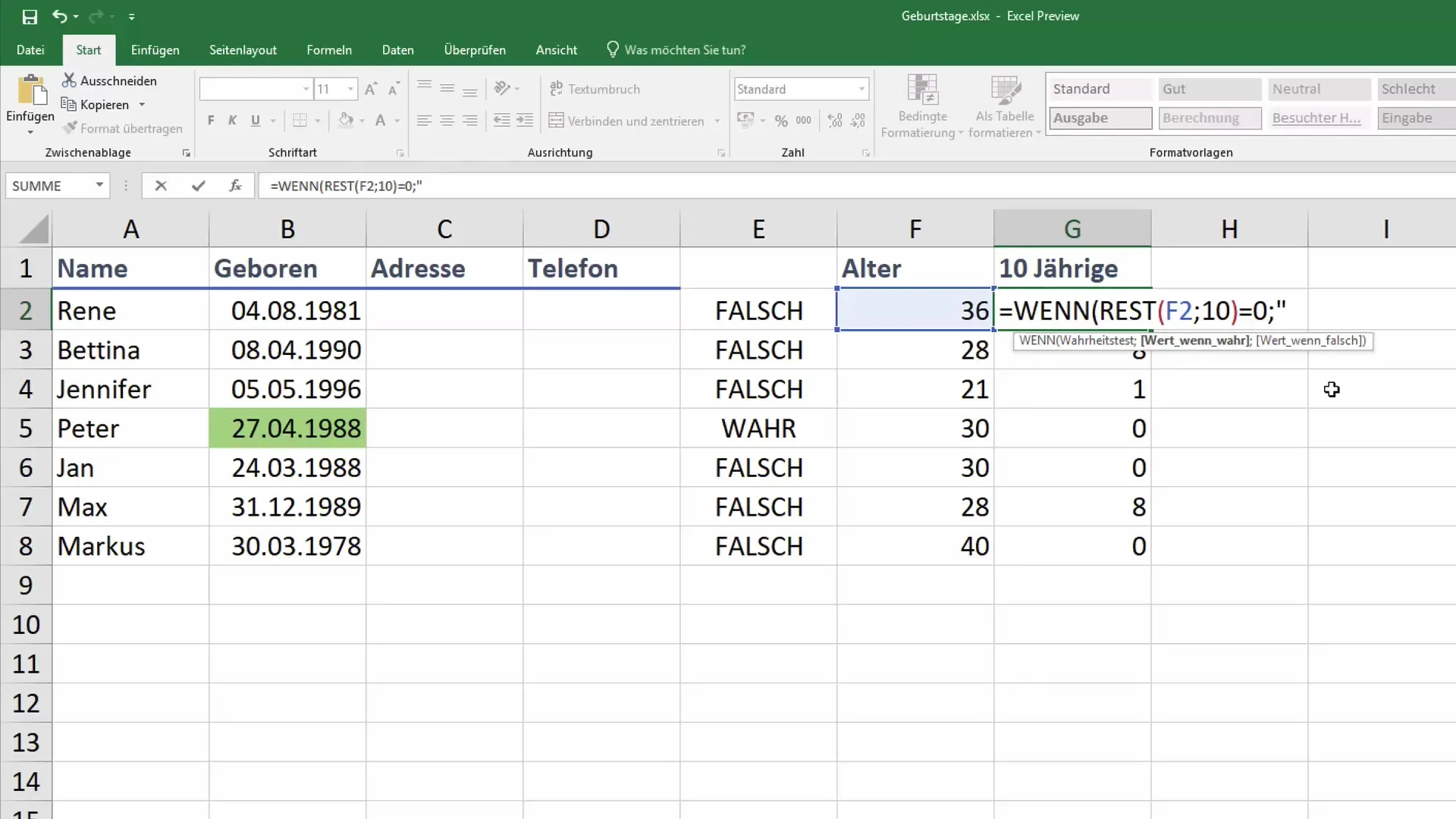
ステップ4: データの調整
誰かの誕生日を変更すると、先に定義した式に基づいて年齢が自動的に更新されます。セルA2の誕生日を適切に変更してください。たとえば、誕生日を1988年から1989年に変更すると、記念日の表示も自動的に更新されます。
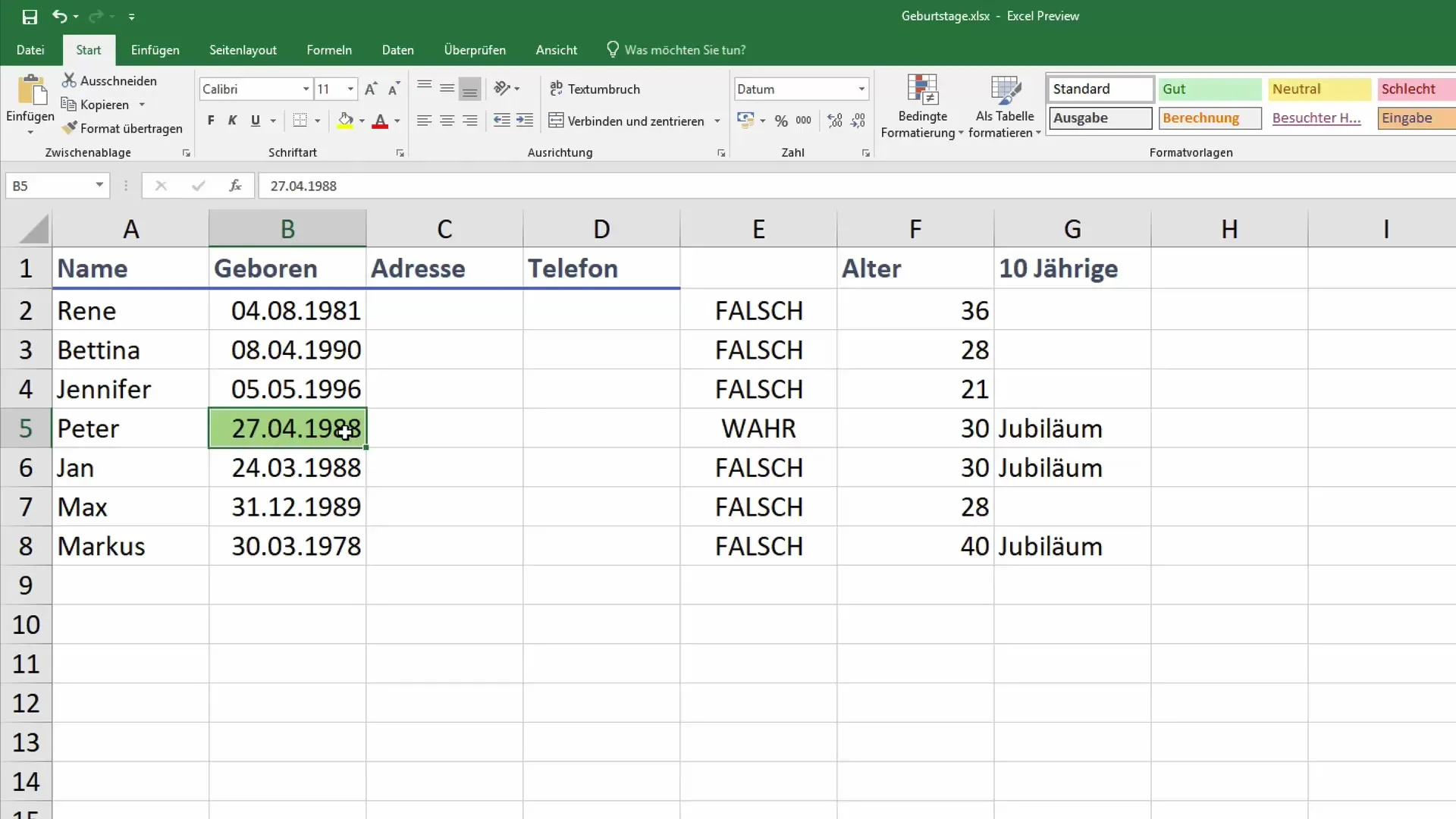
ステップ5: 条件付き書式
記念日を色分けして強調するために、条件付き書式を使用できます。記念日の表示があるセルを選択し、「条件付き書式」を選択します。その後、「新しいルール」を選択し、セルの内容が「Jubiläum」である場合にセルを赤くするルールを追加します。これにより、重要なデータがより目立つようになります。
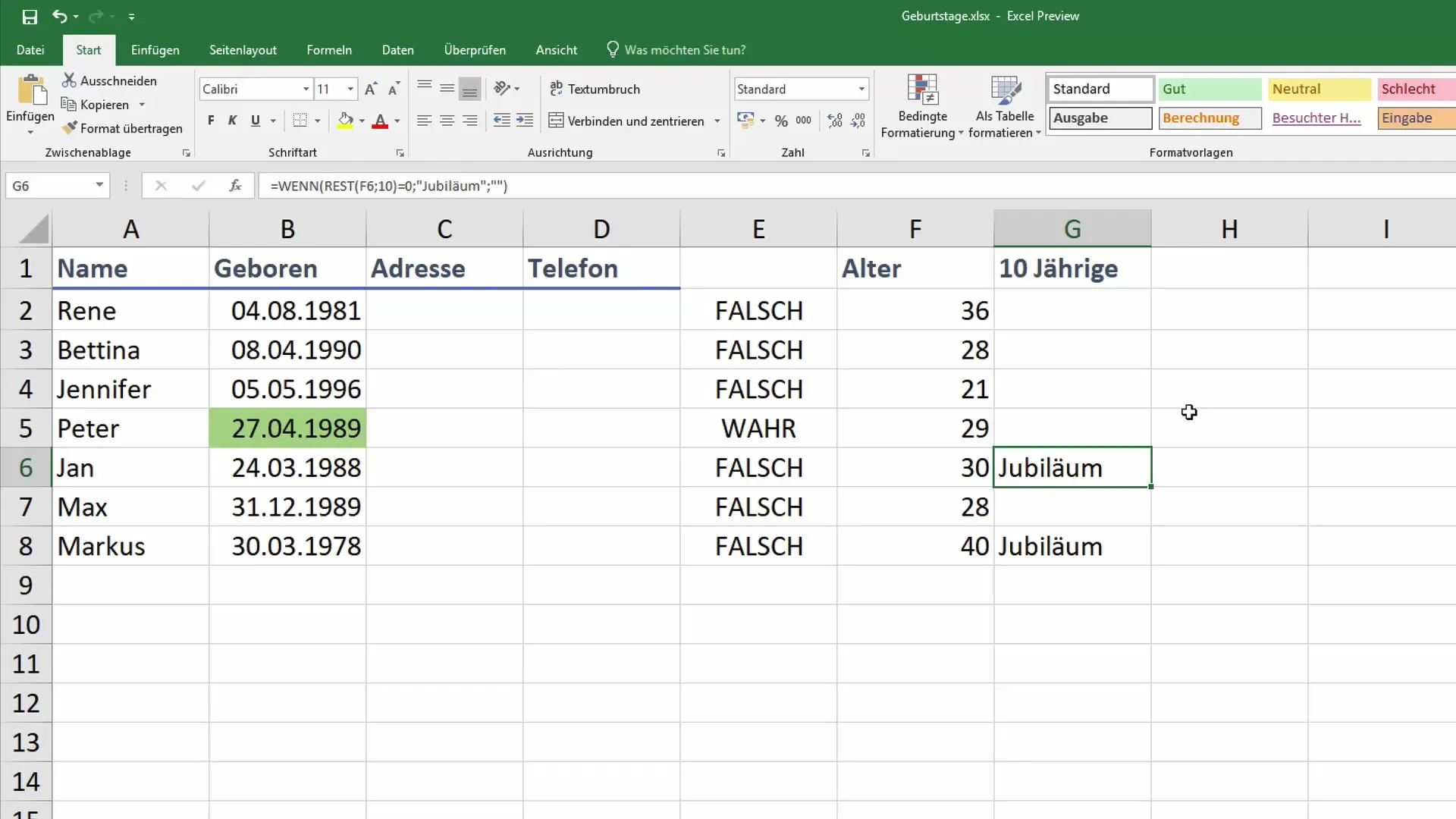
これで、Excelで記念日を追跡し、常に思い出させる効果的な方法ができました。これは職場環境で注目を集め、自分や他人にとって良い思い出を作ることが可能です。
まとめ
Excelで記念日や他の重要なデータを管理する能力は、より効率的な意思決定を支援するだけでなく、オフィスでの貴重なサポートとなります。適切な機能と少しの創造性を駆使することで、誰の誕生日や記念日も忘れないようにすることができます。
よくある質問
ExcelのDATEDIF関数とは何ですか?DATEDIF関数は2つの日付の差を年、月、日で計算します。
記念日の書式設定をどのように変更できますか?内容に基づいてセルを色分けするために、条件付き書式を使用します。
誕生日を手動で変更することは可能ですか?該当のセル内の誕生日を変更すると、年齢と記念日表示が自動的に更新されます。
この方法は他の記念日にも適用可能ですか?はい、望む期間(例:5年ごと)に合わせて式を調整できます。
これらの情報をグラフで表示することは可能ですか?はい、記念日のデータをグラフに変換して視覚的表示が可能です。


